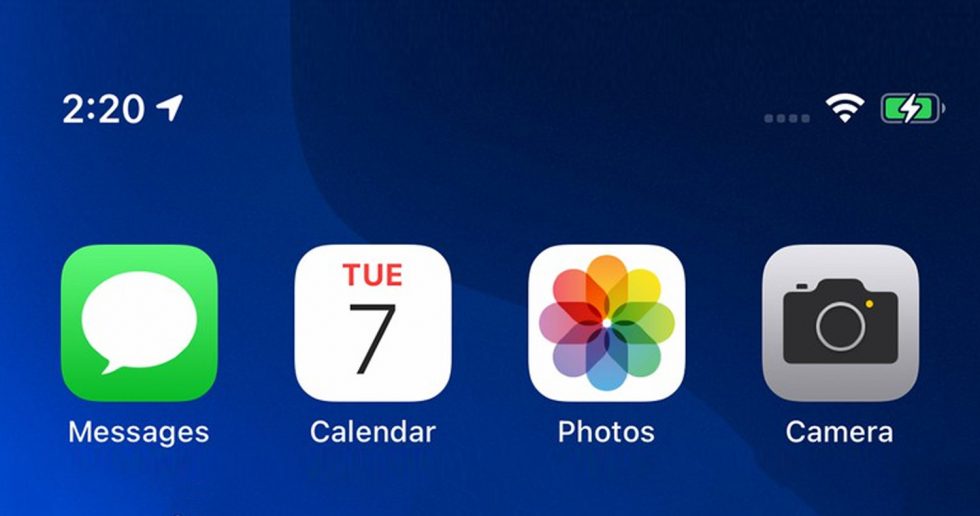همزمان با ارائه iOS 11، قابلیت های جدیدی به این سیستم عامل اضافه گردید که بر اساس نوع دیوایس (آیفون یا آیپد) گاها متفاوت هستند. در این مطلب به معرفی ۱۱ تغییر کوچک اما دوست داشتنی iOS 11 میپردازیم.
1- خطوط آنتن قدیمی
یکی از مواردی که در iOS 7 تغییر پیدا کرد، خطوط آنتن بود که به حالت دایرهای شکل درآمد. خوشبختانه طراحان اپل در iOS 11، مجددا آن را به حالت قدیمش برگرداندهاند که جای تشکر دارد.
2- امکان جابجایی چندین آیکون به صورت همزمان
در نهایت قابلیت جابجایی همزمان چندین آیکون در iOS 11 اجرایی شد. تنها کافی است که انگشت خود را روی یکی از آیکونها نگه داشته و بعد از لرزیدن، با ضربه روی آیکونهای دیگر میتوانید آنها را همزمان با یکدیگر به صفحات دیگر یا داخل فولدری انتقال دهید.
3- اضافه شدن قسمت ثانیه به تایمر
برای سالیان طولانی، کاربران از مسئولان اپل در مورد وجود ثانیه در قسمت تایمر سوال میکردند و این امر بالاخره در iOS 11 قرار گرفت. ازین پس میتوانید زمانی کمتر از یک دقیقه را در تایمر تنظیم کنید. همچنین دکمه ریستارت تایمر نیز به لاک اسکرین اضافه شده است و بدون نیاز به آنلاک کردن دیوایس میتوانید تایمر را ریستارت کنید.
4- به اشتراک گذاری وای فای
به اشتراک گذاری وای فای در iOS 11 بسیار آسان شده است. اگر شما دستگاهی با سیستم عامل iOS 11 در اختیار دارید و به شبکه خانگی متصل هستید و یکی از دوستان یا اقوام با دیوایس مبتنی بر iOS 11 قصد متصل شدن به شبکه شما را دارد، پیغامی مبنی بر این موضوع روی دستگاه شما به نمایش درمیآید و در صورت موافقت شما، شخص مورد نظر بدون وارد کردن رمز عبور و سایر مشخصات میتواند به شبکه خانگی شما وصل شود.
5- وجود دیکشنری در Spotlight
ازین پس میتوانید در Spotlight سیستم عامل iOS به جستجوی معنی کلمات بپردازید. فقط کافی است که لغت مورد نظر را در Spotlight تایپ کنید.
6- اسلایدر تنظیم صدا
اگر به خاطر داشته باشید، هنگام افزایش یا کاهش صدا در سیستم عامل iOS، یک پنجره بزرگ مزاحم روی صفحه نمایش ظاهر میشد. خوشبختانه این عامل آزار دهنده در iOS 11 به یک اسلایدر کوچک تبدیل شده است که از طریق دکمههای سختافزاری یا همان اسلایدر، میتوانید صدای دستگاه را کم یا زیاد کنید.
7- کیبورد برای استفاده یک دست
در صورتی که از آیفون های سری پلاس استفاده میکنید، مطمئنا این موضوع را کاملا حس کردهاید که تایپ کردن یک دست با کیبورد آن کار سختی است. اما خبر خوش اینکه اپل در iOS 11، قابلیت کار با یک دست را به کیبورد آن اضافه کرده است. تنها کافی است که انگشت خود را روی دکمه کره زمین نگه داشته و کیبورد را برای استفاده با دست راست یا چپ تنظیم کنید.
8- قسمتهایی با قابلیت شخصی سازی
به عنوان یکی از بهترین قسمتهای iOS 11، میتوان به کنترل سنتر اشاره کرد که به صورت کامل بازطراحی شده است. حالا شما میتوانید گزینههای دلخواه خود را به این قسمت اضافه یا کم کنید.
9- امکان تنظیم Do Not Disturb در هنگام رانندگی
iOS 11 آمده است تا آمار تصادفات را کاهش دهد. این سیستم عامل هوشمند قابلیت تشخیص رانندگی کردن کاربر خود را دارد و به این ترتیب، به صورت خودکار قابلیت Do Not Disturb را فعال میکند و در این صورت، هیچ ناتیفیکیشنی را دریافت نخواهید کرد و صفحه نمایش دستگاه شما به صورت کامل خاموش میماند. حتی آیفون شما قادر است تا به شخص تماس گیرنده پیغامی حاوی اینکه شما در حال رانندگی هستید را ارسال کند.
10- دوربینی با قابلیت شناسایی کدهای QR
حالا می توانید از اپلیکیشن پیش فرض دوربین iOS 11 برای اسکن کدهای QR استفاده کنید. بعد از شناسایی نیز سیستم عامل iOS قادر هست تا عملیاتی که برای کد مربوطه در نظر گرفته شده (مانند باز شدن یک لینک، اتصال به شبکه وای فای یا اضافه کردن مخاطب) را نیز برای شما انجام دهد.
11- دکمه خاموش کردن دستگاه
در iOS 11 در انتهای قسمت Settings > General گزینه جدیدی با نام Shut Down مشاهده میشود که با ضربه زدن بر روی آن، اسلایدر خاموش کردن دستگاه ظاهر میشود. در حالی که ممکن است این گزینه برای شما کاربردی به نظر نیاید، اما برای اشخاصی که دکمه پاور دستگاهشان ایراد دارد، فوقالعاده لازم است.